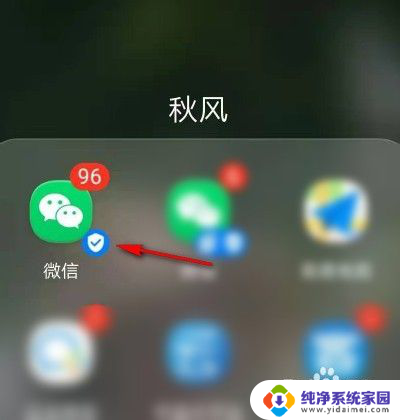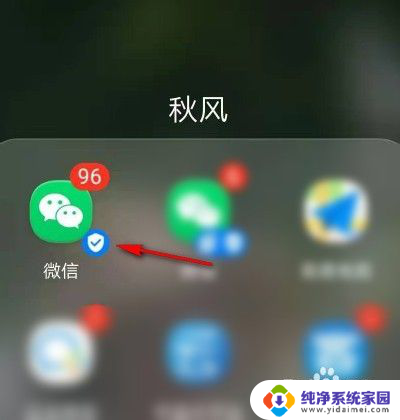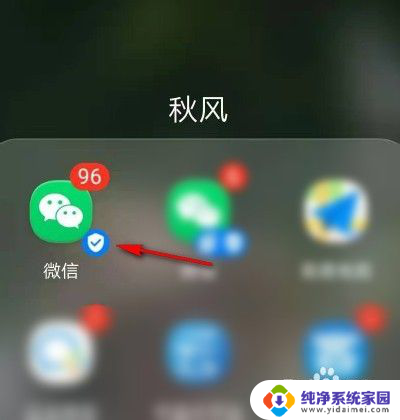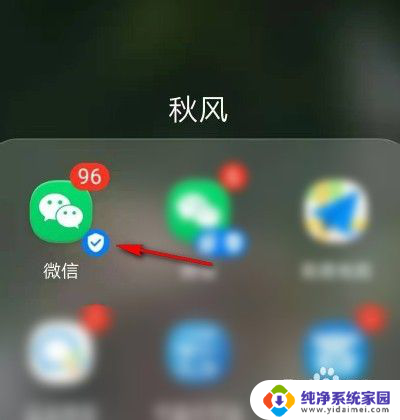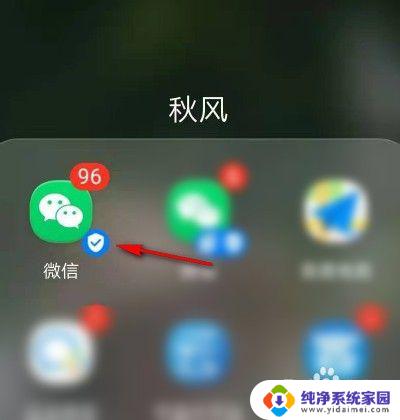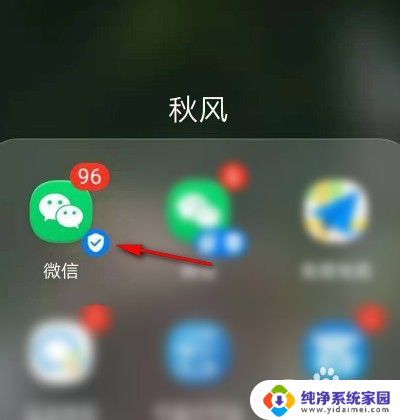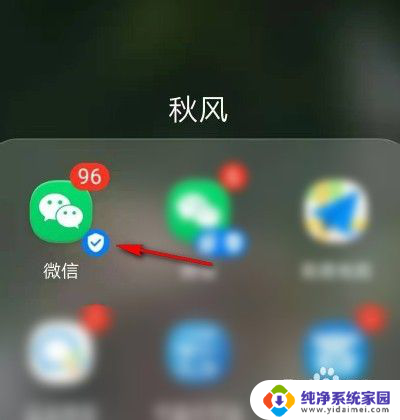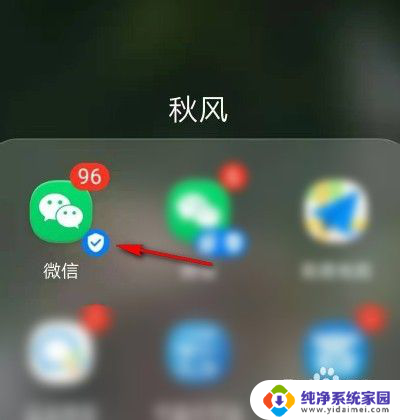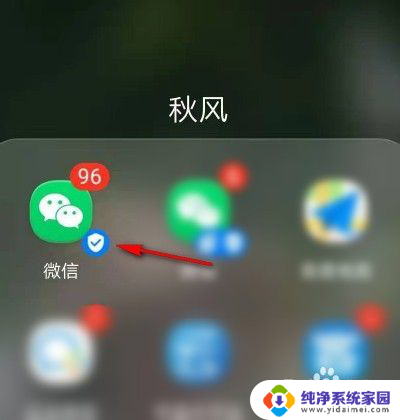微信语音音量在哪里设置 如何在微信中调整语音的音量大小
更新时间:2025-04-13 16:54:30作者:jiang
在使用微信语音功能时,有时候会遇到音量过大或者过小的情况,这时候就需要调整语音的音量大小,那么在微信中,如何设置语音的音量呢?其实很简单,只需要进入微信的设置界面,找到语音通话的选项,然后调整音量大小即可。通过这样简单的操作,就可以轻松地解决语音音量不合适的问题,让通话更加顺畅。
步骤如下:
1.打开手机已下载好的“微信”APP。
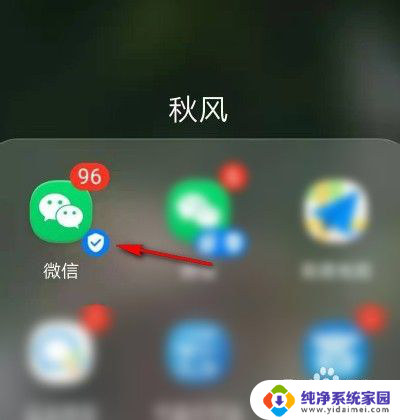
2.然后点击“我”。
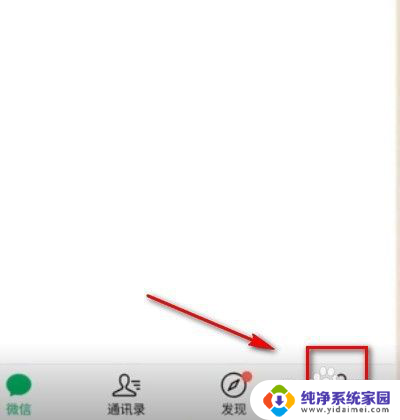
3.接着选择“设置”。
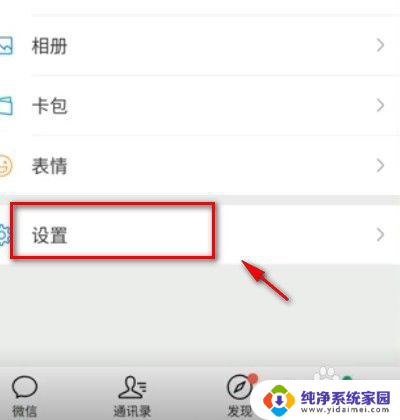
4.下滑界面,选择“聊天”。
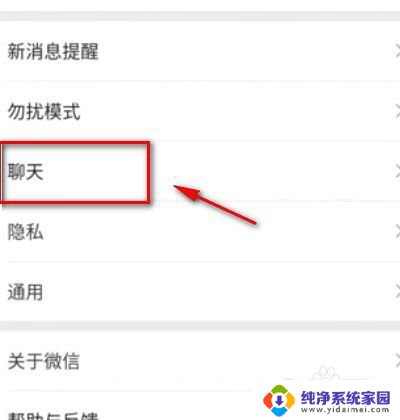
5.在“聊天”界面把“使用听筒播放语音”后面的按钮关闭。
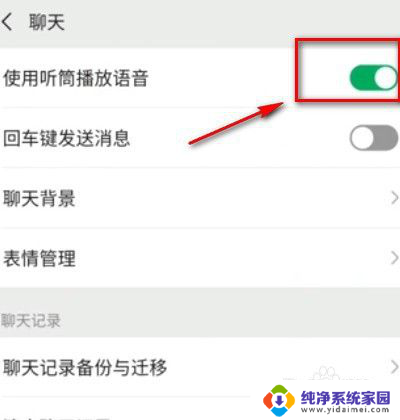
6.接着,退出“微信”。进入手机“设置”→“声音”。
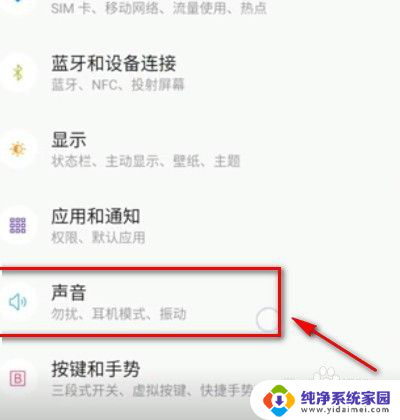
7.最后,“媒体音量”调至最大即可。
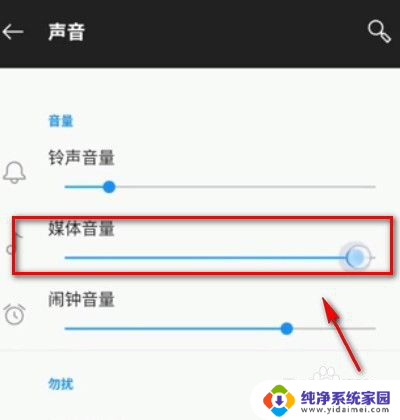
以上就是微信语音音量在哪里设置的全部内容,碰到同样情况的朋友们赶紧参照小编的方法来处理吧,希望能够对大家有所帮助。